Korištenje noćnog moda na iPhone uređaju
Na podržanim modelima iPhone uređaja možete koristiti noćni mod za snimanje fotografija u okruženjima u kojima kamera prepozna slabo osvjetljenje.
Noćni mod možete koristiti s iPhone 11 i novijim uređajima.
Snimanje fotografija u uvjetima slabog osvjetljenja uz noćni mod
Noćni mod automatski se uključuje kada kamera prepozna okruženje s slabom osvjetljenjem. pri vrhu zaslona ne svijetli žuto kad je značajka aktivna. Ovisno o tome koliko je scena tamna, iPhone može brzo aktivirati noćni mod ili to može potrajati nekoliko sekundi. Možete i prilagoditi postavku ekspozicije.
Da biste postigli najbolje rezultate, držite iPhone mirno dok se ne dovrši snimanje. Pokušajte postaviti iPhone na čvrstu i sigurnu površinu ili upotrijebite stativ da biste povećali stabilnost i kontrolu nad jasnoćom ekspozicije.
U sustavu iOS 14 i novijima, kada iPhone otkrije kretanje prilikom pokušaja snimanja fotografije, možete poravnati ciljnike u kadru kako biste smanjili pomicanje i poboljšali sliku. Ako ne želite čekati na snimku, za prekid snimanja fotografije u noćnom modu jednostavno dodirnite gumb za zaustavljanje ispod klizača.
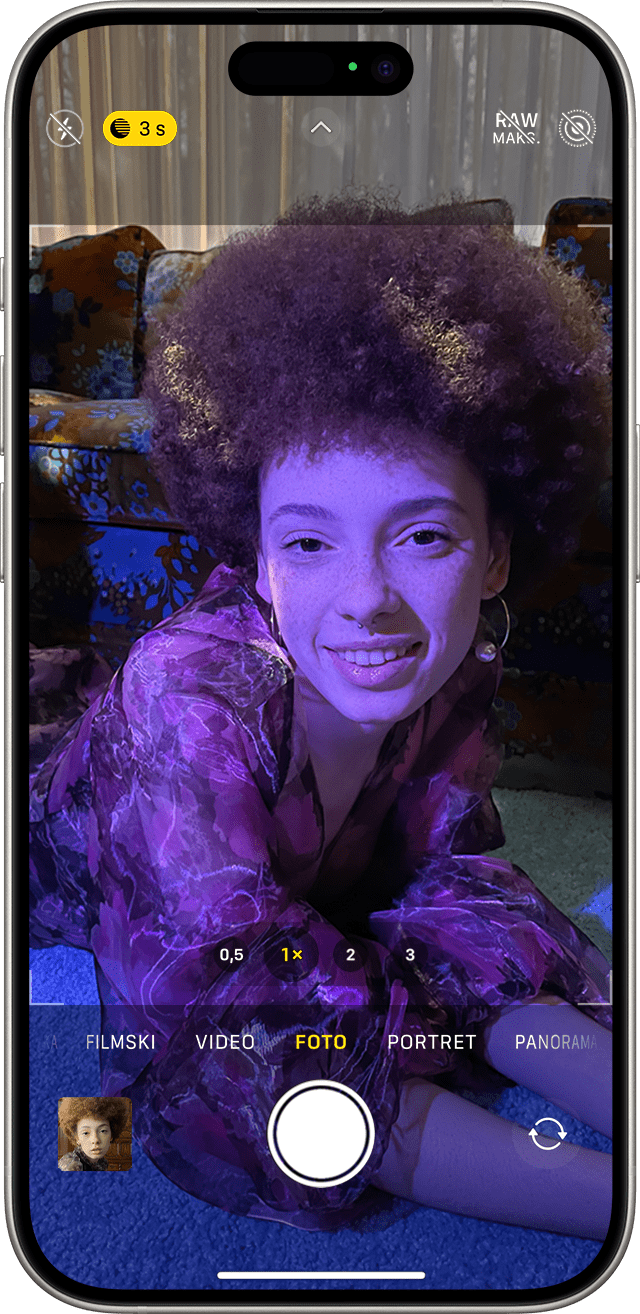
Prilagodba vremena okidanja
Kad snimate fotografiju u noćnom modu, pored ikone noćnog moda prikazuje se broj koji pokazuje koliko je vremena potrebno za izradu snimke.
Da biste isprobali dulje snimanje fotografije u noćnom modu, dodirnite strelicu iznad tražila. Dodirnite gumb za noćni mod koji se pojavljuje ispod tražila, a zatim s pomoću kliznika iznad gumba okidača odaberite Maks., što produljuje vrijeme snimanja. Kada snimite fotografiju, kliznik će postati brojač koji odbrojava vrijeme do kraja izrade fotografije.
Snimanje selfija u noćnom modu
Otvorite aplikaciju Kamera.
Dodirnite .
Držite iPhone ispred sebe.
Snimite selfi.
Selfiji u Noćnom modu podržani su na iPhone 16e, iPhone 16, iPhone 16 Plus, iPhone 16 Pro, iPhone 16 Pro Max, iPhone 15, iPhone 15 Plus, iPhone 15 Pro, iPhone 15 Pro Max, iPhone 14, iPhone 14 Plus, iPhone 14 Pro, iPhone 14 Pro Max, iPhone 13, iPhone 13 mini, iPhone 13 Pro, iPhone 13 Pro Max, iPhone 12, iPhone 12 mini, iPhone 12 Pro i iPhone 12 Pro Max uređajima.
Snimanje ubrzanog videozapisa u noćnom modu
Pri slabom osvjetljenju možete koristiti i stativ za snimanje ubrzanog videozapisa u noćnom modu s duljim intervalima kadrova. Otvorite aplikaciju Kamera, a zatim prijeđite prstom skroz ulijevo dok vam se ne prikaže Ubrzani videozapis. Dodirnite da biste snimili videozapis.
Ubrzane snimke u Noćnom modu dostupne su na iPhone 16e, iPhone 16, iPhone 16 Plus, iPhone 16 Pro, iPhone 16 Pro Max, iPhone 15, iPhone 15 Plus, iPhone 15 Pro, iPhone 15 Pro Max, iPhone 14, iPhone 14 Plus, iPhone 14 Pro, iPhone 14 Pro Max, iPhone 13, iPhone 13 mini, iPhone 13 Pro, iPhone 13 Pro Max, iPhone 12, iPhone 12 mini, iPhone 12 Pro i iPhone 12 Pro Max uređajima.
Snimanje portreta u noćnom modu
Otvorite aplikaciju Kamera i prstom prijeđite u Portretni način rada.
Slijedite upute na zaslonu.
Dodirnite .
Portret u Noćnom modu dostupan je na , iPhone 16 Pro, iPhone 16 Pro Max, iPhone 15 Pro, iPhone 15 Pro Max, iPhone 14 Pro, iPhone 14 Pro Max, iPhone 13 Pro, iPhone 13 Pro Max, iPhone 12 Pro i iPhone 12 Pro Max uređajima.
Uključivanje značajke Live Photos i bljeskalice
Kada je iPhone u noćnom modu, Live Photos i bljeskalica nisu aktivni. Te značajke možete ručno uključiti. Imajte na umu da se uključivanjem značajke Live Photos ili bljeskalice isključuje noćni mod.
Ako je bljeskalica postavljena na Automatski, ona će se automatski uključiti u uvjetima slabog osvjetljenja. Da biste ručno uključili bljeskalicu, iznad tražila dodirnite . Dodirnite koji se prikazuje ispod tražila, a zatim odaberite Uključeno.
Saznajte više
Saznajte više o značajkama kamere na iPhone uređaju.